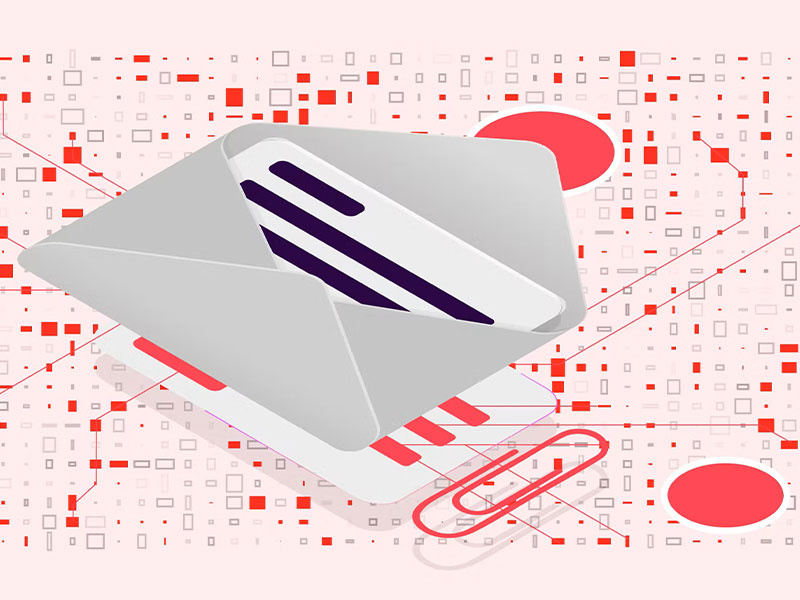پایتون یک زبان برنامهنویسی سطح بالا، شیءگرا و قدرتمند است که در حوزههای متعددی کاربرد دارد. این زبان با قابلیتهای برجستهای که ارائه میدهد، دنیای برنامهنویسی را متحول کرده است. کاربران میتوانند با نصب پایتون در سرور مجازی (VPS) از آن برای توسعه برنامههای وب، ساخت بازیهای کامپیوتری و اجرای اسکریپتهای مختلف استفاده کنند.
دستورات پایتون ساده و قابلفهم هستند و این ویژگی یادگیری و کدنویسی را برای مبتدیان آسان میکند. برخلاف بسیاری از زبانهای برنامهنویسی، پایتون پیچیدگیهای زیادی ندارد و منطق آن کاملاً شفاف است. بهعنوان یک زبان متنباز (open-source)، نصب پایتون در سرور مجازی به شما امکان میدهد در مدتزمان کوتاهی با استفاده از کتابخانههای جامع آن، پروژههای خود را پیادهسازی کنید.
پایتون یک زبان اسکریپتی است که روی پلتفرمهای مختلف مانند لینوکس، ویندوز، مکینتاش، سیستمهای موبایل و حتی پلیاستیشن قابلاجرا است. در نهایت در این مقاله آموزش نصب پایتون در سرور مجازی لینوکس و ویندوز به صورت گام به گام و ساده توضیح داده میشود. همچنین نحوه نصب ابزار pip را نیز در این مقاله توضیح خواهیم داد. اما پیش از پرداختن به جزئیات نصب پایتون در سرور مجازی، به اهداف اصلی طراحی این زبان برنامهنویسی میپردازیم.
مزایای اصلی زبان برنامهنویسی پایتون چیست؟
نصب پایتون در سرور مجازی به دلایل زیر توصیه میشود:
- قدرت و رقابتپذیری: پایتون میتواند بهراحتی با سایر زبانهای برنامهنویسی رقابت کند، زیرا ساده است و برای مبتدیان مناسب است.
- متنباز بودن: پایتون یک زبان متن باز است که امکان مشارکت برنامهنویسان در توسعه آن را فراهم میکند.
- خوانایی بالا: سادگی پایتون باعث میشود کدها مانند متن انگلیسی خوانا باشند و توسعه برنامهها سریعتر انجام شود.
- اجرای اسکریپتها: با نصب پایتون در سرور مجازی، میتوانید اسکریپتها یا رباتهای مختلف را بهراحتی روی یک سرور VPS اجرا کنید.
نصب پایتون روی سرور مجازی لینوکس
پیش از نصب پایتون روی سرور مجازی لینوکس، باید بررسی کنید که آیا پایتون بهصورت پیشفرض نصب شده است یا خیر، زیرا در اکثر توزیعهای لینوکس، پایتون بهطور پیشفرض وجود دارد. برای اطمینان، میتوانید دستور زیر را در ترمینال سرور VPS لینوکس وارد کنید:
python3اگر پایتون از قبل روی سرور VPS لینوکس شما نصب شده باشد، خروجی زیر را مشاهده خواهید کرد:
Python 3.8.5 (default, Jan 27 2021, 15:41:15)
[GCC 9.3.0] on linux
Type "help", "copyright", "credits" or "license" for more information.
>>>اگر پایتون روی سرور VPS لینوکس شما نصب نشده باشد، ترمینال خروجی زیر را نمایش خواهد داد:
Command 'python3' not found. Did you mean:
command 'python0' from snap python0 (0.9.1)
command 'python3' from deb python3 (3.8.2-0ubuntu2)
command 'python2' from deb python2 (2.7.17-2ubuntu4)
See 'snap info <snapname>' for additional versions.مرحله 1: بهروزرسانی سرور لینوکس
در این مرحله پیش از نصب پایتون در سرور مجازی، سرور لینوکس خود را با استفاده از دستورات زیر بهروزرسانی کنید. توجه داشته باشید که نسخههای مختلف لینوکس از دستورات متفاوتی برای بهروزرسانی استفاده میکنند. همچنین، اگر با حساب کاربری root وارد شدهاید، نیازی به استفاده از sudo برای اجرای دستورات ندارید، زیرا تمام مجوزهای لازم را دارید.
برای آپدیت سرور در توزیع های اوبونتو و دبیان دستور زیر را اجرا کنید:
sudo apt updateبرای آپدیت سرور در CentOS دستور زیر را اجرا کنید:
sudo yum update -yمرحله 2: نصب پایتون X.3
برای نصب پایتون در سرور مجازی روی توزیعهای مختلف لینوکس VPS میتوانید از دستورات زیر استفاده کنید:
اوبونتو و دبیان:
sudo apt install python3سنتاواس:
sudo yum install python3مرحله 3: تأیید نصب پایتون
اکنون که پایتون را روی سرور VPS خود نصب کردهاید، باید با اجرای دستور زیر در ترمینال مطمئن شوید که بهدرستی نصب شده است:
python3همانطور که در مرحله اول نیز ذکر شد، خروجی زیر تأیید میکند که پایتون روی سرور VPS لینوکس شما نصب شده است:
Python 3.8.5 (default, Jan 27 2021, 15:41:15)
[GCC 9.3.0] on linux
Type "help", "copyright", "credits" or "license" for more information.
>>>مرحله 4: تست نرمافزار با اجرا اسکریپت پایتون
حالا که مطمئن شدید پایتون با موفقیت روی سرور مجازی لینوکس نصب شده است می توانید برای تست نرم افزار پایتون یک اسکریپت روی آن اجرا کنید. برای این کار فایل ادیتور جدیدی با پسوند .py extension بسازید. اکنون برای شروع کار File Name hello.py را وارد کنید. با این کار یک پنجره مشکی برای شما باز خواهد شد اکنون برای تست نرم افزار اسکریپت زیر را در پنجره باز شده وارد کنید.
#hello.py
print("Hello, may I know your name?")
greeting = input("Tell me your name here! > ")
if greeting:
print("Hello, " + greeting + "!")
else:
print("Hello!")
با نگهداشتن همزمان کلیدهای Ctrl و X، میتوانید فایل را ذخیره کنید. اکنون برای ذخیره فایل پیامی ظاهر میشود که برای تایید ذخیره فایل باید حرف Y را تایپ کنید و کلید اینتر را بزنید. اکنون برای اجرا این اسکریپت، دستور زیر را وارد کنید:
python3 hello.pyآموزش نصب پایتون در سرور مجازی ویندوز
پایتون بهصورت پیشفرض روی ویندوز نصب نیست، اما نصب پایتون در سرور مجازی ویندوز فرآیندی ساده است. این راهنما برای ویندوز سرور 2019 نوشته شده، اما برای سایر نسخههای ویندوز نیز قابلاستفاده است.
مرحله 1: نصب پایتون

نصب پایتون روی تمامی نسخههای ویندوز، از ویندوز سرور 2019 تا ویندوز 10، امکانپذیر است. در اینجا نحوه نصب پایتون روی سرور VPS ویندوز با سیستمعامل ویندوز سرور 2019 توضیح داده میشود. همچنین میتوانید سرور VPS ویندوز خریداری کنید و پایتون را نصب کنید تا پروژههای خود را در دسترستر و ایمنتر نگه دارید. برای نصب پایتون روی ویندوز، باید به صفحه دانلود سایت پایتون مراجعه کرده و نسخه مناسب ترجیحاً 64 بیتی) را انتخاب کنید. اکنون در صفحه نصب، گزینه Add Python 3.9 to PATH را فعال کنید و روی Install Now کلیک کنید.
مرحله 2: غیرفعال کردن محدودیت طول مسیر
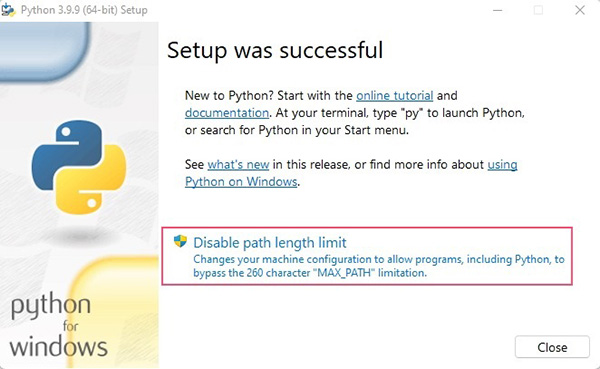
در طی فرآیند نصب پایتون در سرور مجازی ویندوز، گزینه Disable path length limit را انتخاب کنید. این گزینه محدودیت متغیر MAX_PATH را حذف میکند و به پایتون امکان استفاده از نامهای طولانیتر برای متغیرهای «Path» را میدهد. این کار هیچ مشکلی برای سیستمعامل یا سایر ویژگیها ایجاد نمیکند. بنابراین، هنگام نصب پایتون روی سرور VPS ویندوز، انتخاب این گزینه کمک مهمی برای حل مشکلات احتمالی در این زمینه است. با اینحال، اگر نمیخواهید این محدودیت برای متغیر MAX_PATH حذف شود، میتوانید این مرحله را نادیده بگیرید. در نهایت، باید روی دکمه «Close» کلیک کنید تا فرایند نصب پایتون روی سرور VPS ویندوز تکمیل شود.
در نهایت ما با موفقیت پایتون را روی سرور VPS ویندوز نصب کردیم. اگر پایتون را اجرا کنید، خروجی زیر را در خط فرمان مشاهده خواهید کرد.
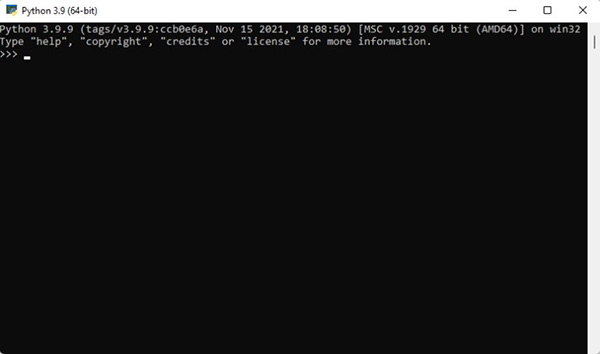
مرحله 3: تأیید نصب پایتون
پس از نصب پایتون در سرور مجازی ویندوز، خط فرمان را باز کنید و دستور زیر را اجرا کنید:
pythonاگر نصب موفقیتآمیز باشد، نسخه پایتون نمایش داده میشود.
نصب pip در سرور مجازی برای مدیریت بستهها
چه مدیر سرور مجازی، توسعهدهنده نرمافزار یا یک کاربر عادی باشید، نصب pip در سرور مجازی برای مدیریت بستههای پایتون ضروری است. Pip به شما امکان نصب بستههای نرمافزاری مختلف نوشتهشده با زبان برنامهنویسی پایتون را بهعنوان یک سیستم مدیریت بسته قدرتمند میدهد.
Pip چیست و چه کاربردی دارد؟
Pip مخفف «Pip Installs Packages» است و یک سیستم مدیریت بسته خط فرمان برای نرمافزارهای نوشتهشده با پایتون است. پس از نصب pip، میتوانید بستههای پایتون را از خط فرمان یا ترمینال نصب و مدیریت کنید. به بیان ساده، pip در نصب و مدیریت ماژولها و بستههای پایتون به شما کمک میکند، زیرا به فهرست بستههای پایتون (PyPI) متصل میشود. هنگامی که از pip برای نصب بستههای پایتون استفاده میکنید، این packet manager تمام وابستگیها را برطرف کرده و بررسی میکند که آیا بستههای نرمافزاری انتخابشده از قبل نصب شدهاند یا خیر. اگر بستههای نرمافزاری نصب نشده باشند، pip آنها را برای شما نصب خواهد کرد.
نصب pip روی سرور مجازی
اگرچه در اکثر نصبهای پایتون، pip بهصورت پیشفرض نصب شده است، اما گاهی اوقات ممکن است نیاز به نصب دستی pip روی سیستم خود داشته باشید. میتوانید pip را روی تمام سیستمعاملهای محبوب، از جمله اکثر توزیعهای لینوکس، نصب کنید. د ادامه توضیح خواهیم داد که چگونه pip را روی سیستمعاملهای CentOs، اوبونتو و ویندوز 10 نصب و تست کنید. اگر از لینوکس استفاده میکنید، ابتدا باید از طریق SSH وارد شوید.
نصب PIP روی CentOs
مرحله 1: پیش از نصب pip، باید مخزن EPEL را اضافه کنید.
مرحله 2: سپس باید سرور خود را با استفاده از دستور زیر بهروزرسانی کنید:
yum -y updateمرحله 3: اکنون میتوانید pip را با دستور زیر نصب کنید:
yum -y install python-pipمرحله 4: در پایان میتوانید با اجرای دستورات ساده زیر بررسی کنید که آیا نصب pip با موفقیت انجام شده است یا خیر:
pip --versionبرای دریافت فهرست دستورات موجود در pip دستور زیر را اجرا کنید:
pip --helpنصب pip روی اوبونتو
برای نصب pip روی اوبونتو باید از مدیر بسته apt استفاده کنید.
مرحله 1: همانطور که در بخشهای قبلی ذکر شد، ابتدا باید سرور اوبونتو خود را بهروزرسانی کنید برای این کار دستور زیر را اجرا کنید:
sudo apt updateمرحله 2: اکنون pip را با دستور زیر روی سرور خود نصب کنید:
sudo apt install python-pipمرحله 3: در نهایت، میتوانید دستور زیر را اجرا کنید تا مطمئن شوید pip بهدرستی نصب شده است:
pip --versionنصب pip روی ویندوز 10
مرحله 1: Command Prompt را باز کنید.
مرحله 2: به کمک دستور زیر بررسی کنید که آیا pip از قبل روی سیستم شما نصب شده است یا خیر:
pythonمرحله 3: سپس باید فایل pip (.py) را از مرجع بستههای پایتون دانلود کنید.
مرحله 4: اکنون میتوانید pip را با استفاده از دستور زیر روی سرور مجازی ویندوز نصب کنید:
python get-pip.pyمرحله 5: در نهایت، میتوانید نصب pip را با دستور زیر بررسی کنید:
pip helpاگر pip را بهدرستی نصب کرده باشید، خروجی مشابه زیر را مشاهده خواهید کرد:
pip 18.0 from c:\users\path\to\pipدر پایان نهتنها میدانید چگونه پایتون را روی سرور VPS نصب کنید، بلکه یاد گرفتید چگونه اسکریپتهای پایتون را روی سرور VPS اجرا کنید.
جمعبندی
در این مقاله، نحوه نصب پایتون در سرور مجازی لینوکس و ویندوز و همچنین نصب pip را بهصورت گامبهگام توضیح دادیم. امیدواریم این راهنما به شما کمک کند تا با نصب پایتون در سرور مجازی، پروژههای خود را بهینه و ایمن اجرا کنید.
منبع: cloudzy.com